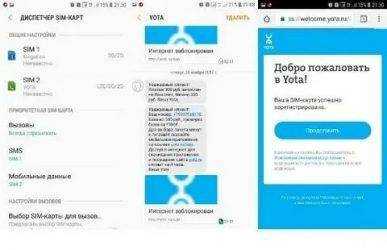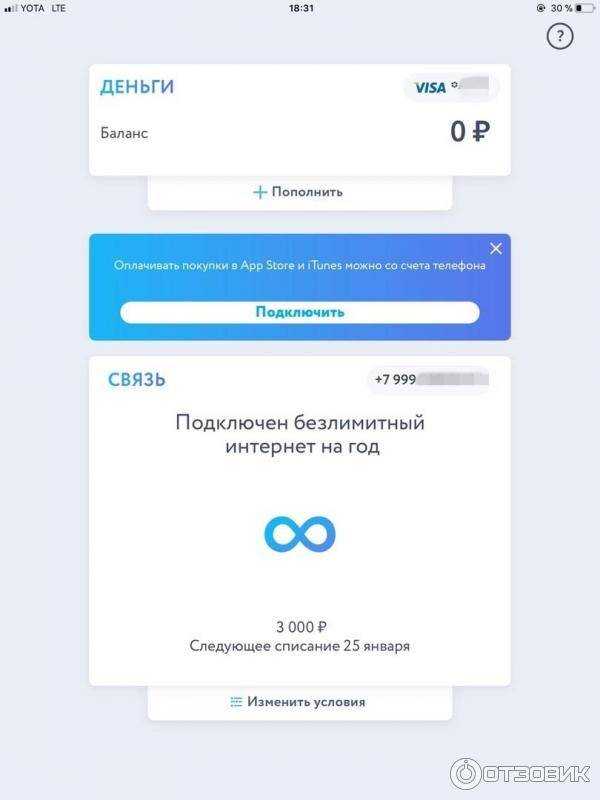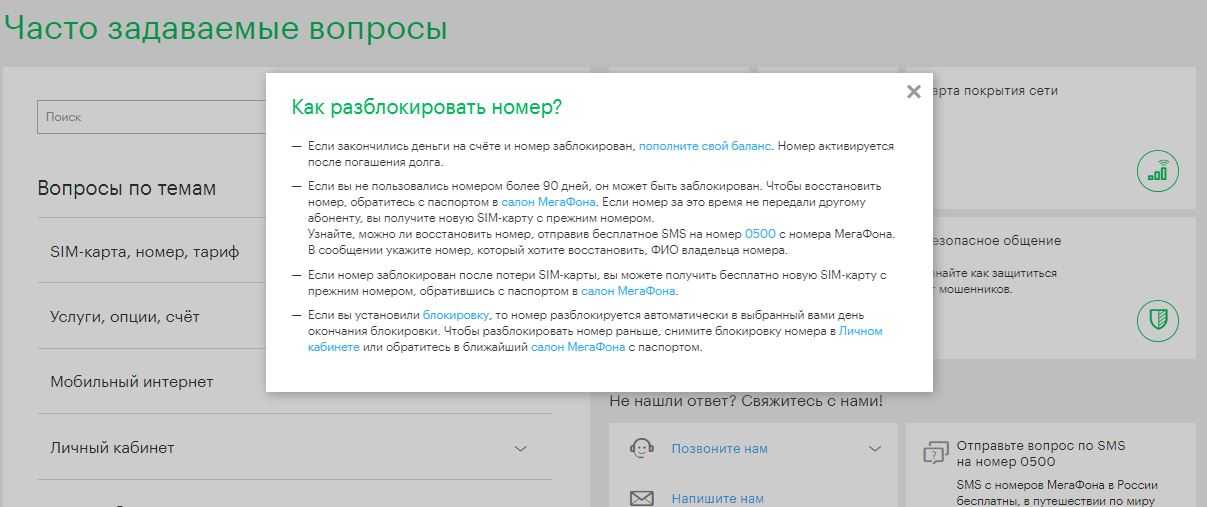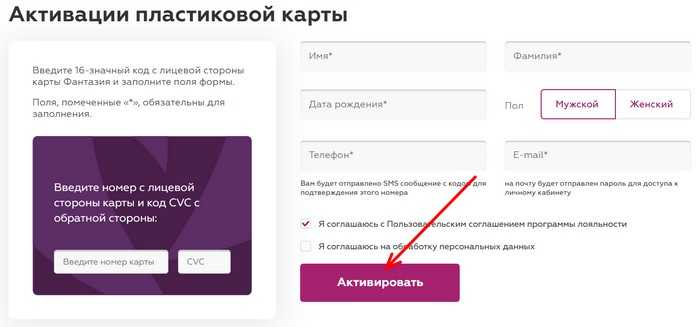Как проверить статус сим-карты
Проверить то, активировалась сим-карта или нет, можно непосредственно на устройстве. В качестве такого устройства может выступать мобильный телефон, планшет или компьютер. В зависимости от вида техники порядок проверки может различаться.
На мобильных устройствах достаточно просто использовать множество возможностей, предоставленных оператором. Таким образом, можно осуществить одну из операций:
- проверить баланс счета при помощи специальной команды;
- позвонить другу или знакомому;
- отправить сообщение;
- открыть браузер и воспользоваться интернетом.
Если не удалось сделать что-либо из перечисленного, значит, активация не прошла. Также можно убедиться в этом по отсутствию соответствующего индикатора в верхней части экрана. Стоит отметить, что невозможность осуществить только одну из перечисленных операций, может свидетельствовать не об отсутствии активации, а о необходимости настроить точку доступа.
Иногда проблема решается без вмешательства в настройки, а только при помощи перезагрузки устройства. Также не стоит исключать вероятность неполадок конкретного гаджета, а не чипа.
Проверить статус сим-карты на компьютере можно при помощи выхода в интернет и в личном кабинете абонента. Для доступа в личный кабинет необходимо использовать логин и пароль, которые были присвоены во время приобретения и регистрации номера.
Включение SIM-карты Yota на Android
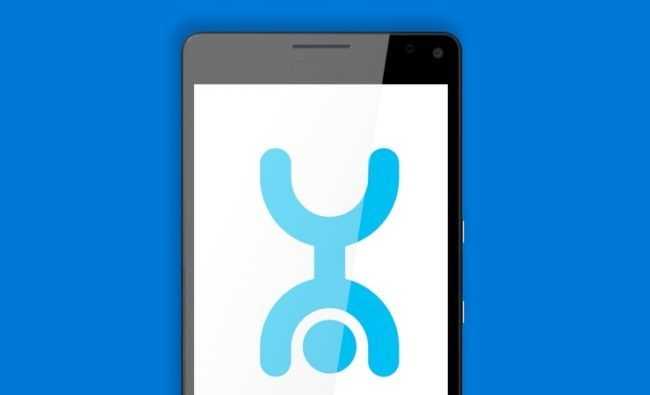
Для включения карточки на гаджетах с ПО Android необходимо вставить карту в свое сотовое устройство и для надежности перезагрузить мобильный аппарат. После этого SIM-карта должна начать свою работу. Проверить, действует пакет или нет, можно по индикатору сети.
Если сеть появилась, значит, карта зарегистрирована в системе и можно ее свободно использовать.
Если по каким-то причинам карта работает некорректно или не включается передача данных (мобильный интернет), нужно проделать несколько несложных действий:
- Перейдите в главное меню сотового устройства и выберите категорию «Настройки».
- После этого перейдите в раздел «Сотовая сеть», дальше «Точки доступа или APN».
- После перехода в последнюю категорию выберите пункт «Создать новую». В открывшейся страничке необходимо указать следующие данные:
- имя – Yota;
- APN – internet.yota.
После проделанных манипуляций нажмите клавишу «OK» и перезапустите гаджет. Если все действия выполнены правильно, карта будет активирована, а ее работа налажена.
Полезное приложение Yota на Андроид.
Для того чтобы не мучиться вопросом как настроить сим-карту Yota на Android, для удобства пользователей было создано официальное приложение от компании Йота для владельцев гаджетов на платформе Андроида. Приложение «Мобильный оператор для Android» ( скачайте нажав на ссылку ), удобное и легкое в использовании, выполняет основные функции:
- С его помощью можно быстро связаться со службой онлайн-поддержки.
- Сменить номер и сделать привязку банковской карты.
- Настроить тарифный план, состояние трафика и доступных минут или sms.
- Получать регулярно информацию об условиях своего подключения.
- А также пополнить счет.
В первый заход в приложение, пользователь может настроить тариф под себя, выбрав количество минут на звонки абонентам других операторов и настроить безлимитные сообщения. Позже в приложение же можно и изменять это. Учитывая легкость данного действия и поистине гибкие тарифы, позволяющие настроить все «под себя», это серьезное преимущество компании Yota перед другими операторами.

Подводя итоги, с уверенностью можно сказать, что Yota зарекомендовала себя как новатора, опережающего многих других операторов и предоставляющего качественные услуги. Скорость и удобство определенно нравится тем, кто хочет получить быстрый интернет и не переплачивать лишнее. А приложение «Мобильный оператор» делает доступ к услугам оператора более доступными.
Возможные проблемы и методы для их устранения
Настройка сети выполняется очень просто, однако многие пользователи не очень хорошо разбираются в устройстве своего ПК. Однако это не означает, что из-за отсутствия определенного опыта и знаний возникла некая проблема, зачастую трудности подключения возникают по следующим причинам:
- Отсутствующая связь с портом USB. Порт может быть попросту неисправен или быть отключенным в BIOS. Чтобы узнать состояние порта, можно проверить данные о подключении при помощи диспетчера устройств. Если же подключения нет, просто попробуйте использовать другой USB-порт.
- Отсутствие доступа к сети или плохой сигнал. Чтобы справиться с этой трудностью, можно использовать специализированные удлинители, чтобы модем находился в локации с более сильным уровнем сигнала. Данная проблема может быть распознана, если на модеме отсутствует подсветка.
- Несовместимость с установленной операционной системой. В некоторых случаях модем может работать только с новейшими ОС. Если возникает такая необходимость, ее очень просто заменить или выполнить обновление. Также в большинстве случаев помогает простое обновление драйверов.
Как правило, у большинства пользователей не возникает никаких трудностей с настройкой Yota, поскольку все происходит в автоматическом режиме. Если же автоматика не сработала, все действия очень просто выполнить в ручном режиме, они занимают всего несколько минут, после чего пользователь получает доступ к услугам высокоскоростного подключения к сети.
Причины проблем с активацией
Чаще всего проблемы активации возникают по следующим причинам:
- Устройство расположено в месте, которое выходит за пределы зоны покрытия сети. Чтобы избежать этого, желательно заранее узнать необходимую информацию у сотрудников компании.
- Проблемы с сетью. Восстановить стабильное соединение можно, выйдя на улицу или поднявшись на небольшую возвышенность.
- Некорректные настройки. Проблема возникает при ручной отладке соединения. Иногда пользователи ошибаются в написании имени сети или адреса, что приводит к невозможности подключения.
- Бракованная сим-карта. Такое случается крайне редко, но все же не стоит исключать вероятность того, что приобретенный чип не может связаться с сетью из-за дефекта. Проверить подобный вариант можно, вставив карту в другие аппараты.
- Смартфон не может правильно идентифицировать вставленную сим-карту. Это связывают с особенностями конкретной модели.
- Технические работы или поломки на серверах провайдера. Иногда сети остаются недоступными для пользователей. Обычно всю информацию о планируемых работах Yota предоставляет предварительно, но могут случиться и незапланированные аварии.
Настройка сим-карты, как и ее активация, представляет собой достаточно простой процесс.
Программные и аппаратные проблемы
Модем подключается к компьютеру через интерфейс USB. Именно он отвечает за быструю передачу всех необходимых данных и соединение с интернетом. Неисправность порта или его отключение сделают использование модема невозможным. Убедиться в работоспособности интерфейса можно через «Диспетчер устройств» на компьютере. Не лишним будет попробовать подключить модем к другому свободному порту.
В большинстве модемов имеется специальная подсветка, которая сигнализирует о наличии соединения с интернетом. Если подсветка не горит, значит система не может подключиться и предоставить необходимый доступ к сети.
В исключительных случаях проблемы могут быть обусловлены несовместимостью используемой операционной сети с модемом. Если на компьютере установлена кастомная Ubuntu, то на нее просто не установятся необходимые драйвера для правильной работы сим-карты.
Yota — активация сим-карты для модема на компьютере
Если вы стали новым клиентом компании Yota, который использует высокоскоростной 4G доступ к сети при помощи модема, наверняка у вас возникал вопрос, как активировать сим-карту Йота для модема? Такое устройство обладает целым списком преимуществ, поскольку оно будет работать с любым компьютером, у которого есть обычный USB разъем. Такой модем сможет раздавать сеть сразу же на восемь отдельных устройств любого типа. WI-FI будет отлично работает как и на смартфоне, так и на планшете с любой операционной системой. Еще одним преимуществом является автоматическая загрузка драйверов. На самом деле в этой процедуре нет ничего сложного и для ее успешного выполнения необходимо придерживаться простой инструкции:
- Выполните подключение устройства к компьютеру при помощи USB-шнура.
- Перейдите в Центр управления сетями и общим доступом. В этой вкладке вы обнаружите новое доступное подключение.
- Выполните запуск браузера на ПК, и система в автоматическом режиме перенаправит вас на стартовый сайт Yota. На этой странице необходимо ввести свои данные и пройти регистрацию в сети. Для этого необходимо указать номер мобильного телефона, на который вы получите код регистрации. Код вводится в поле, указанное на стартовой странице.
- В новом окне необходимо выбрать понравившейся вам тарифный план из доступных.
- После выполнения всех этих действий нужно сохранить информацию нажатием кнопки «Продолжить».
В том случае, если вы выполнили все действия правильно, произойдет активация модема Yota, и вы получаете доступ ко всем услугам и сможете начать пользоваться интернетом на высокой скорости.
Как войти в личный кабинет Йота
Осуществить вход в личный кабинет (ЛК) клиента Ёта можно несколькими способами:
Разберем основные варианты более подробно.
По номеру телефона
Самый быстрый способ осуществить вход в личный кабинет Ёта — по номеру телефона, привязанного к Вашему профилю.
Для того, чтобы начать работу с сервисом:
- Перейдите на сайт либо по адресу, указанному выше, либо воспользуйтесь кнопкой на нашем сайте для быстрого перехода.
- После этого Вы будете переведены на страницу для ввода авторизационных данных.
- Укажите номер телефона (кроме того, Вы можете использовать e-mail или номер лицевого счета в качестве логина) и пароль, указанный Вами при регистрации личного кабинета.
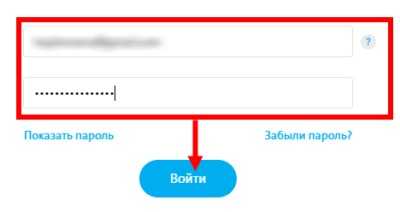
Нажмите «Войти». После этого Вы можете пользоваться всеми функциями сервиса.
Данная инструкция применима и для десктопной версии, и для мобильной. Но если Вам удобнее все вопросы решать через телефон, Вы можете использовать мобильный личный кабинет Йота, войти в него можно через специально разработанное приложение.
Через мобильное приложение
Для того, чтобы начать работу в приложении, Вам достаточно будет выполнить несколько простых действий:
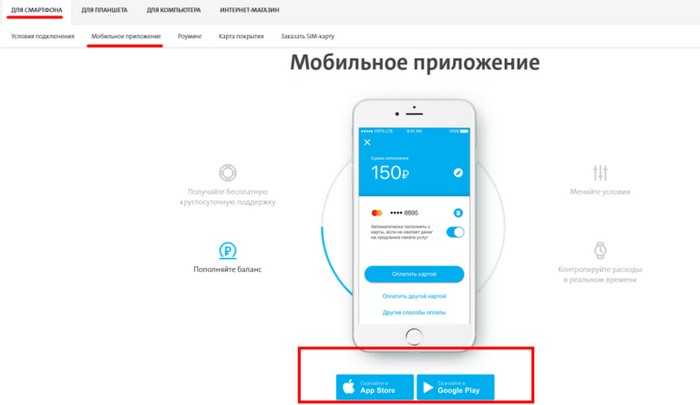
- После окончании установки приложения, на телефон Вам придет запрос на согласие на оказание услуг голосовых и интернет-услуг.
- Всё! Теперь можно пользоваться сервисом. Принцип работы тот же, что и у десктопной версии: первый раз потребуется ввести логин и пароль и можно работать.
Перейти в личный кабинет Ёта можно и воспользовавшись любой страницей официального сайта. Для этого найдите в правом верхнем углу иконку в виде человечка и надпись «Личный кабинет». Нажмите на нее и Вы будете перенаправлены на нужную страницу, Вам останется только ввести регистрационные данные: логин и пароль.
Как войти в личный кабинет для бизнеса
У Вас свой бизнес?! Тогда обратите внимание, что оператор разделил ЛК для физических и юридических лиц. Самое главное отличие этих двух профилей заключается в функционале: частное лицо управляет только своим тарифом, а вот юридические лица имеют возможность указать несколько подключенных пользователей, контролировать и настраивать их трафик и звонки
Перейти в личный кабинет Йота для корпоративных клиентов можно 2 путями:
Со входом в сервис мы разобрались, а теперь давайте остановимся подробнее, для чего можно использовать личный кабинет Йота.
Способы проверить, активировалась ли sim-карта
Проверить, активировалась ли карта не сложно, но есть нюансы, заключающиеся в проверке на портативном устройстве и на компьютере. Это два различных процесса.
На телефоне или планшете проверка осуществляется через использование услуг оператора Yota. Это предполагает:
- проверку баланса счета;
- совершение звонка на известный номер;
- отправка СМС на известный номер;
- выход в интернет.
Если что-то из этого не работает при пополненном счете, то, скорее всего, регистрация не прошла. Об этом можно судить по отсутствию индикатора сети и наименования оператора в трее или на экране блокировки. Если не работает только одна из этих функции, то нужно настроить ее центр или точку доступа.
Важно! Также решить проблему можно перезапустив устройство или вынув и всунув карту в слот. Если на другом телефоне все работает, то причина в сломанном гаджете, если тоже не работает, то следует обратиться в техническую поддержку оператора связи
Способ с компьютером отличается от первого. Чтобы проверить регистрацию в сети, нужно попытаться выйти в интернет или проверить статус в личном кабинете с помощью логина и пароля, присвоенных при регистрации. Если доступа в интернет или личный кабинет управления нет, то рекомендуется сообщить об этом в техническую поддержку оператора Yota.

Как активировать sim-карту на телефоне с андроид или ios
Для активации СИМ карты Йота необходимо использовать мобильное приложение провайдера. Оно доступно для скачивания в магазинах ПО в зависимости от операционной системы. Для Андроид это Гугл Плей, для Айфона это App Store, а для Windows Phone — Microsoft.
Перед тем как активировать симку Йота, важно поставить это приложение, чтобы в дальнейшем не терять время на эту манипуляцию. Для установки можно использовать сеть Вай-Фай или СИМ-карт у другого оператора, ведь при первой установке SIM провайдера Yota Интернет не работает
Основные шаги имеют следующий вид:
- Установите СИМ карту в телефон.
- Дождитесь регистрации карточки в сети оператора.
- Откройте программу и определитесь с тарифом. При необходимости можно изменить номер телефона, выбрав один из вариантов. На смену уходит до 20 минут.
- Сохраните настройки и получите сообщения с информацией о данных для активации Сети и MMS.
- Сохраните информацию и перезапустите телефон.
Сложней обстоит ситуация, если настройки не поступили. В этом случае активировать сим карту Ета придется самостоятельно путем ввода данных вручную. Здесь алгоритм действий отличается в зависимости от ОС.
Чтобы активировать сим карту Йота на Андроид, войдите в настройки. Далее сделайте следующие шаги:
- перейдите в раздел Подключения;
- войдите в Мобильные сети;
- кликните по пункту Точки доступа APN;
- жмите Создать точку доступа;
- введите параметр APN internet.yota.
Чтобы активировать симку на Айфон (iOS), потребуется пройти несколько этапов:
- войдите в Настройки;
- перейдите в секцию Сотовая связь
- пролистайте до Сотовая сеть передачи данных;
- пропишите internet.yota.
Чтобы активировать СИМ карту Йота, сохраните введенную информацию и перезапустите телефон.
Активация сим карты Yota на Windows Phone также начинается с перехода в раздел настроек. Далее необходимо сделать такие шаги:
- войдите в Сеть и беспроводная связь;
- кликните на секцию Сотовая сеть и сим карта;
- перейдите к разделу Параметры SIM-карты;
- войдите в точку Интернет-доступа;
- кликните на раздел Добавить точку доступа Интернет;
- введите internet.yota и сохраните настройки.
Иногда телефон не дает активировать введенные данные, если не прописать имя. В таком случае необходимо задать название, к примеру, Internet Yota. Что касается полей имени и пароля, в них вносить данные не нужно. Во всех случаях, чтобы активировать настройки в телефоне или планшете, устройство необходимо перегрузить. Введенные параметры вступают в силу, а Интернет должен работать.
Способ активации карты
Данная карта подразумевает использование, как на компьютере, так и на телефонах
Причем абсолютно не важно, какая операционная система на них установлена. В первую очередь рассмотрим подключение на компьютерном устройстве
Для активации карты вам потребуется:
- Компьютер. Необходимо следить, чтобы операционная система была не ниже Windows XP;
- Модем, карта или же антенна от данного провайдера;
- И диск, который поспособствует самому установлению.
 После того, как вы подобрали все необходимые компоненты, можно переходить к непосредственному подключению. В общей сложности каких-то сверхъестественных действий для того чтобы активировать карту не нужно. Установка осуществляется автоматически. В первую очередь необходимо вставить саму карту в необходимое устройство. Устройство должно распознать карту, только после этого будет происходить активация сим карты yota. После всего этого необходимо запустить необходимое приложение для активации сим карты yota. Само приложение должно входить в комплект к устройству и самой карте. Это приложение является фирменным не только для компьютера, но и для телефона. Но про телефон мы напишем несколько позже.
После того, как вы подобрали все необходимые компоненты, можно переходить к непосредственному подключению. В общей сложности каких-то сверхъестественных действий для того чтобы активировать карту не нужно. Установка осуществляется автоматически. В первую очередь необходимо вставить саму карту в необходимое устройство. Устройство должно распознать карту, только после этого будет происходить активация сим карты yota. После всего этого необходимо запустить необходимое приложение для активации сим карты yota. Само приложение должно входить в комплект к устройству и самой карте. Это приложение является фирменным не только для компьютера, но и для телефона. Но про телефон мы напишем несколько позже.
Для того чтобы активация сим yota прошла успешно, необходимо подключить определенное устройство в разъем компьютера через необходимый кабель. А также нужно вставить специальный диск, который осуществит загрузку программы и саму непосредственную установку. Активация всех драйверов, которые присутствуют на диске, осуществляется автоматически. Конечно же, если данная услуга оплачена пользователем. Ну, а в другом случае необходимо будет установить эти драйвера самостоятельно. Как вы уже догадались гораздо проще оплатить данную услугу, чем «втыкать» самому. В том случае если не активируется сим карта yota, значит, сама карта была не оригинальная или же вы что-то сделали не правильно.
Активация сим карты Йота на мобильных устройствах

Каждая крупная компания занимающаяся производством мобильных гаджетов старается выделиться среди прочих конкурентов своим собственным оригинальным стилем. Данное обстоятельство может вызвать некоторые трудности при установке.
Именно поэтому абонентам полезно будет узнать об активации сим карту Yota на различных устройствах.
На сегодняшний день крупнейшими производителями на рынке мобильных устройств во всем мире являются:
- IOS;
- Windows Phone;
Как активировать сим карту Йота на Android?
Для этого необходимо вставить карточку Yota в ваше мобильное устройство, например:
- модем;
- планшетный компьютер;
- мобильный и так далее.
Далее нужно дождаться получение сообщения о том, что процедура прошла успешно. После чего подключится индикатор уровня сигнала мобильной сети. При этом необходимо обязательно учитывать тот факт, что у провайдера совершенно разные симки для каждого вида устройств. Если вы не знаете свой номер рекомендуем почитать статью – как узнать номер телефона на Йоте.
Если процесс осуществлен не корректно и произошел его автоматический запуск нужно произвести ряд несложных действий, а именно:
- зайти в меню вашего смартфона и выбрать раздел «настройка»;
- в самом верху нажать на вкладку расположенную где-то на третьей-четвертой строчке, которая перенесет вас в подраздел «мобильная сеть». Затем выбрать строку «точка доступа APN» нажать функцию «изменить/ создание новой точки доступа»;
- далее ввести в строку «имя» слово «Yota» в графу «APN адрес» словосочетание «internet.yota»;
- в конце необходимо сохранить все вновь введенные сведения и авторизовать сим карту.
Если абонент все сделал согласно инструкции, то в верхнем меню экрана должен появиться индикатор уровня приема сетевого сигнала.
Как активировать симку Йота IOS, IPhone, IPad?

Способ на мобильных гаджетах имеющих подобную операционную систему достаточно прост и понятен. Его инструкция включает в себя всего несколько шагов. Сначала необходимо вставить сим карту в мобильное устройство, установить и активировать ее.
Активация всегда должна происходить в автоматическом режиме, в том случае если сделать это не получилось нужно попробовать следующее:
- зайти в подраздел «настройка», далее выбрать функцию «сотовая связь»- «данные»;
- открыть папку под названием «APN» в одной из граф с одноименным названием ввести internet.yota без скобок;
- подождать одну-две минуты пока осуществится автоматическая активация устройства. Если все было сделано правильно, то на дисплее появится индикатор сигнала мобильной сети.
Как активировать Yota на Windows Phone?
Активировать сим Yota на мобильных устройствах поддерживающих платформу Windows Phone, как и подобные ей гаджеты можно полностью автоматически. Однако иногда возникают ситуации, при которых этого по какой-то причине не происходит. Для того чтобы запустить процесс принудительно необходимо осуществить ручной ввод данных.
Для того чтобы сделать это грамотно нужно осуществить следующий алгоритм действий:
- вставить симку в мобильное устройство, затем активировать его и перейти в один из разделов меню под названием «точка доступа»;
- в данном подразделе ввести в строку «APN адрес» словосочетание internet.yota без скобок и кавычек;
- затем произвести сохранение внесенных изменений и осуществить перезагрузку вашего гаджета.
Если вы все сделали верно, то на этом этапе активацию новой сим карты на устройстве windows phone можно считать успешно завершенной. После выполнения данной процедуры абонент сможет впервые зайти в сеть интернет со своего мобильного устройства.